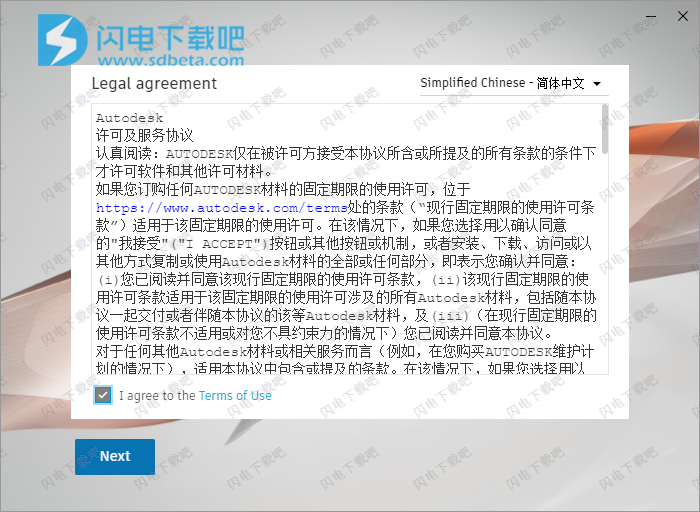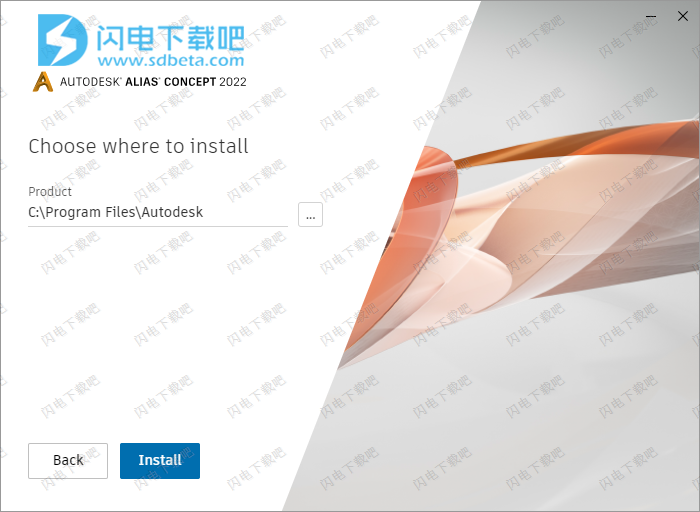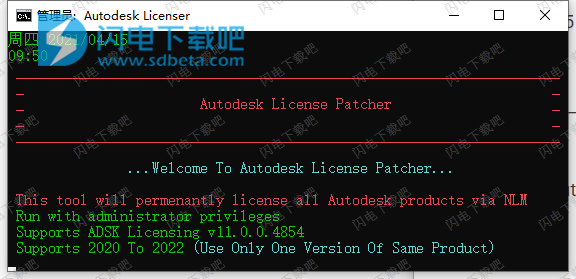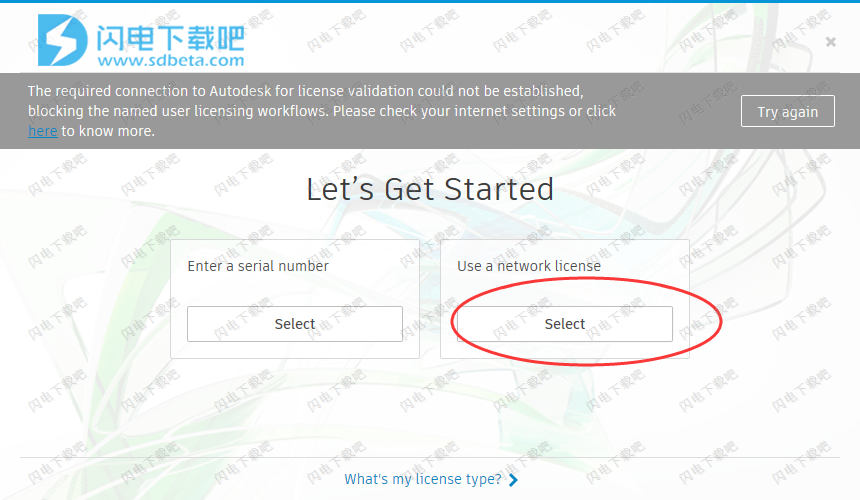Alias Concept 2022破解版是一款概念建模和可视化工具!使用旨在为用户提供自动化的流程和强大的功能,集成式SUBD建模工具,轻松进行从最初的草图到概念模型 一个设计流程,您可以直观的分析探索、可视化您的设计方案,结合其领先的建模技术,2022工业和运输设计软件包括用于改善工作流程,增强A类工具集以及团队之间的数据共享功能的新解决方案,从而能够自信的制定最佳方案决策,实现快速的设计迭代和探索!

安装激活教程
1、在本站下载并解压,如图所示

2、双击setup.exe运行安装,勾选我同意使用条款
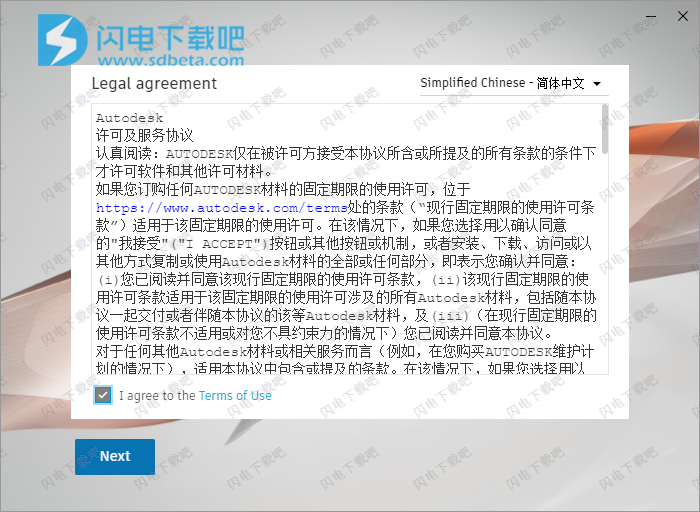
3、选择软件安装路径
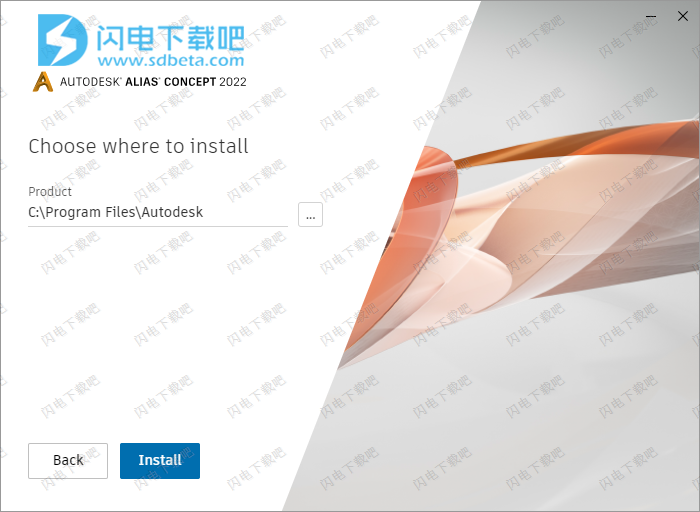
4、安装完成,以管理员权限运行 Autodesk License Patcher.exe并等待它完成即可
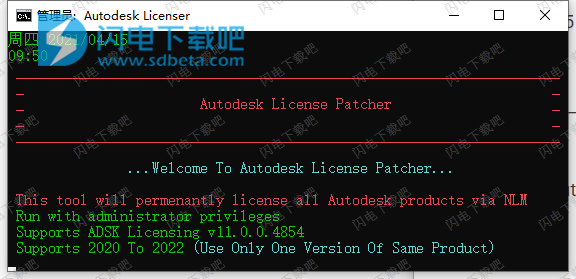
5、等到提示时启动任何已安装的Autodesk产品,然后选择“使用网络许可证(Use A Network License)
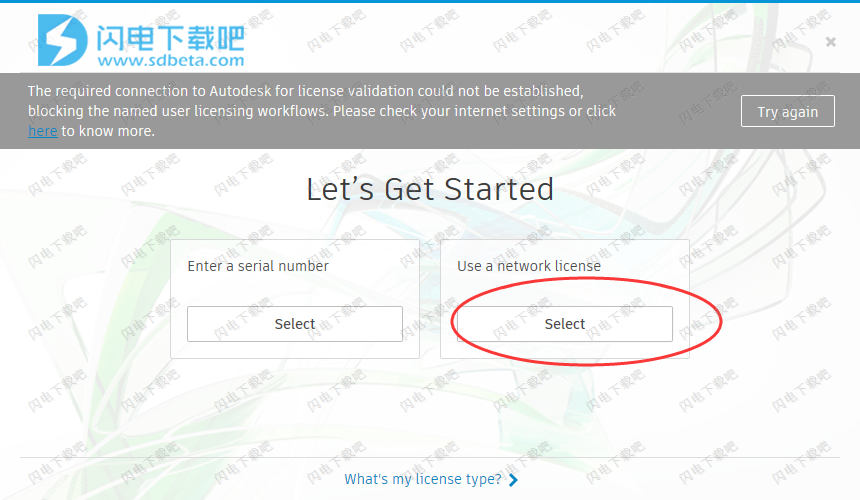
6、选择“单一许可证服务器(Single License Server),使用127.0.0.1或本地主机(或安装了Flexlm守护程序的位置-语法可能是port @ server-))
功能特色
一、概念设计和快速概念建模
1、素描和插图工具
使用集成工具进行绘图和编辑。使用预测笔划捕获线条,圆圈和椭圆。
2、灵活的产品建模
快速,可重复的,基于曲线的建模工具使您可以直接编辑和雕刻3D模型。
3、快速概念建模概述
从草图到最终概念模型,逐步执行快速的概念模型工作流程。
4、Photoshop实时链接
Photoshop中的草图可以链接到Alias。对草图的更改会在Alias中动态更新。
5、动态形状建模
快速操作产品模型并探索3D表单上的形状变化,而无需重建几何形状。
6、3D雕刻
通过直接调整曲面控制顶点来3D雕刻曲面。使用基于曲线的工具,直接建模等。
二、详细的设计和表面分析
1、甲板接缝
甲板接缝(类似于平整的接缝)已添加到“缝合和接缝”工具中。(视频:3:31分钟)
2、精确的表面创建
使用可帮助您创建数学形状的工具。使用“旋转”工具等控制音高。(视频:1分26秒)
3、多混合工具
在曲面之间进行平滑过渡。(视频:4:28分钟)
4、光线影响和反射
使用“光隧道”工具在虚拟照明工作室中研究表面。
5、计算设计
快速生成复杂的可重复模式,并实现快速的设计迭代和探索。
6、自动排列形状
使用数组简化统一和非统一的对象。在2D和3D中创建线和面的数组。
三、表面建模和A类表面
视频:通过将细分控件与Alias中的NURBS工具结合使用,将概念建模提升到一个新的水平
1、新的细分建模工具
Alias已将自适应细分的优势与本地NURBS表面技术整合在一起。
2、偏置工具
偏移命令确保了偏移CV布局质量得以维持,从而实现了半自动化,节省时间的工作流程。
四、设计交流和产品可视化
1、保存文件作者选项
保存或导出文件时,将文件作者信息保存在“保存信息”部分下。
2、文件>共享视图
使用环境变量禁用共享视图选项。
3、使用Alias进行虚拟现实
使用虚拟现实增强设计审查。使用VR中的HMD探索可扩展的设计。
4、交互式产品可视化
通过实时可视化评估设计选项。使用着色模型,应用颜色,添加纹理等。
5、方便的数据交换
与机械设计和CAD软件(包括Inventor,CATIA和SOLIDWORKS)共享工业设计数据。
6、在阴影分配之间切换
轻松在颜色组合之间切换。
7、变型配置集
捕获当前视图即可轻松返回。
2022新功能
1、甲类投资组合
包括独特的功能,例如为工具和参数功能创建可共享的预设。
2、共享和重用设计数据
定制功能集和Dynamo脚本有助于创建供整个团队使用的库和模板。
3、工作流程和流程改进
改进的工作流程和用户体验,包括更快的SubD建模和新的Dynamo脚本。
使用说明
一、关于选择约定处理文件
如何创建,打开和保存Alias文件。
1、建立档案
选择“文件”>“新建”。
如果要从导入数据文件开始:
选择“文件”>“新建”,然后选择“文件”>“导入”>“文件”。
2、开启档案
选择“文件”>“打开”。
如果文件是在当前会话期间打开或保存的,则可以使用“文件”>“打开最近的文件>”,然后从列表中选择文件。
3、使用文件的当前名称和位置保存文件
选择“文件”>“保存”。
笔记:
保存仅以Alias线格式保存。要以其他数据格式保存,请使用另存为。
4、用新名称或位置保存文件
选择“文件”>“另存为”。
使用文件浏览器指定文件的名称和位置,然后单击“保存”。
5、如果...?
当我打开一个有线文件时,屏幕为空白或窗口更改了吗?
Alias将打开的窗口的描述以及其他信息保存在有线文件中。再次打开文件时,Alias将使用文件中的窗口布局,即使这意味着没有窗口也是如此。
要打开视图窗口,请从“布局”菜单中选择一个布局。
为防止Alias打开时从文件加载窗口布局,请选择“文件”>“打开”,打开“接线选项”部分,然后关闭“保留Windows”。
我要打开的文件在另一个项目中?
转至下拉菜单,选择项目。
双击项目文件夹的名称。
二、将数据导入当前文件
1、导入3D场景数据
选择“文件”>“导入”>“文件”。
找到要导入的文件,然后单击“打开”。
2、导入其他数据类型
打开文件>导入子菜单,然后选择要导入的数据类型。
三、使用检查点
检查点使您可以将工作分多个阶段保存在同一文件中。您可以使用存储的检查点还原到设计的早期版本。
1、保存检查点
选择“文件”>“检查点”。您当前工作的副本已保存到文件中。
2、加载保存的检查点
选择“文件”>“检查点”。
从列表中选择要加载的检查点。
单击检索。
3、删除已保存的检查点
选择“文件”>“检查点”。
从列表中选择要删除的检查点。要选择多个检查点,请在项目上拖动选择或按住并单击每个项目。
点击清除。